解决 Win7旗舰版桌面计算机图标消失 的问题!
发布时间:2017-04-06 20:46:56 浏览数:
最近使用Windows 7旗舰版操作系统的用户反应桌面计算机图标不见了的情况,该怎么办呢?关于计算机图标消失的问题,在这里小编给大家介绍下解决方法。
步骤:
1、在桌面上单击右键,选择【个性化】;

2、在左侧点击【更改桌面图标】;
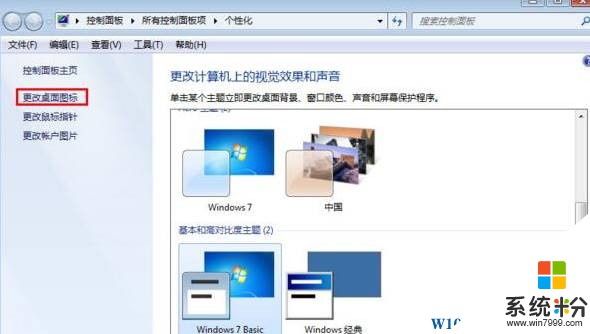
3、在“桌面图标设置”界面勾选“计算机”,然后并点击下方“应用”-“确定”即可。
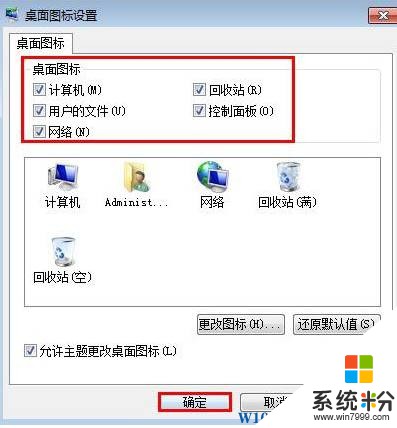
以上就是win7 旗舰版 系统桌面计算机图标消失的解决方法!
步骤:
1、在桌面上单击右键,选择【个性化】;

2、在左侧点击【更改桌面图标】;
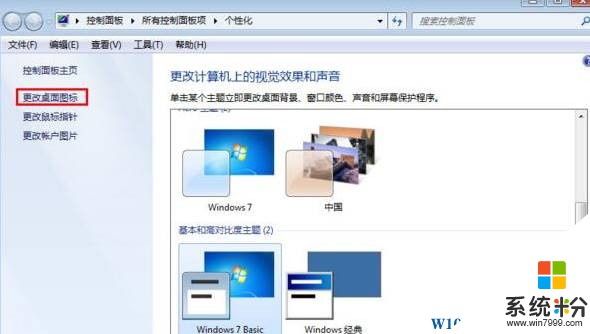
3、在“桌面图标设置”界面勾选“计算机”,然后并点击下方“应用”-“确定”即可。
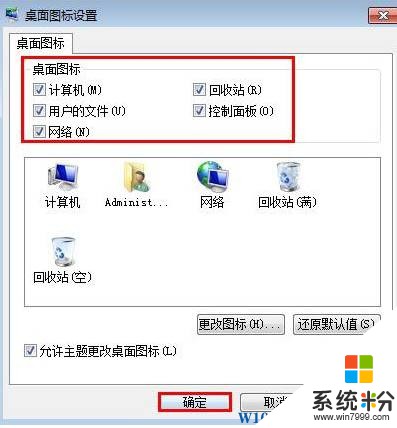
以上就是win7 旗舰版 系统桌面计算机图标消失的解决方法!